Sensu adalah alat sumber terbuka dan gratis yang digunakan untuk memantau infrastruktur dan kesehatan aplikasi. Itu ditulis dalam Ruby, menggunakan RabbitMQ untuk menangani pesan dan Redis untuk menyimpan data. Itu dapat diinstal pada sebagian besar sistem operasi termasuk, Ubuntu, Debian, RHEL, CentOS, IBM, AIX, FreeBSD, Mac OS, Solaris, Windows dan banyak lagi. Ini adalah salah satu platform paling populer dan generasi berikutnya yang menggantikan sistem pemantauan lain seperti Zabbix, Icinga, dan Nagios. Sensu menggunakan model client-server. Anda hanya perlu menginstal klien sensu pada setiap sistem yang ingin Anda pantau.
Dalam tutorial ini, kami akan menunjukkan cara menginstal server pemantauan Sensu di server Ubuntu 20.04.
Prasyarat
- Server yang menjalankan Ubuntu 20.04.
- Sandi root dikonfigurasi untuk server.
Memulai
Pertama, Anda perlu memperbarui sistem Anda ke versi stabil terbaru. Anda dapat melakukannya dengan memperbarui semua paket sistem menggunakan perintah berikut:
apt-get update -y
Setelah sistem Anda diperbarui, instal dependensi lain menggunakan perintah berikut:
apt-get install gnupg2 curl wget unzip -y
Setelah semua paket terinstal, Anda dapat melanjutkan ke langkah berikutnya.
Instal Redis dan RabbitMQ
Sensu menggunakan RabbitMQ untuk menangani pesan dan Redis untuk menyimpan data. Jadi kedua paket harus diinstal di sistem Anda. Secara default, RabbitMQ tidak tersedia di repositori default Ubuntu 20.04. Jadi, Anda perlu menambahkan repositori RabbitMQ di sistem Anda.
Pertama, impor kunci GPG dengan perintah berikut:
wget -O- https://packages.erlang-solutions.com/ubuntu/erlang_solutions.asc | apt-key add -
Selanjutnya, tambahkan repositori dengan menjalankan perintah berikut:
echo "deb http://binaries.erlang-solutions.com/debian $(lsb_release -cs) contrib" | tee /etc/apt/sources.list.d/erlang-solutions.list
Selanjutnya, perbarui repositori dan instal paket RabbitMQ dengan perintah berikut:
apt-get update -y
apt-get install rabbitmq-server -y
Setelah terinstal, Anda perlu membuat vhost RabbitMQ untuk Sensu. Anda dapat membuatnya dengan perintah berikut:
rabbitmqctl add_vhost /sensu
Anda akan melihat output berikut:
Adding vhost "/sensu" ...
Selanjutnya, buat pengguna untuk mengelola vhost dengan perintah berikut:
rabbitmqctl add_user sensu password
Anda akan melihat output berikut:
Adding user "sensu" ...
Selanjutnya, Anda perlu menetapkan izin penuh untuk vhost /sensu.
rabbitmqctl set_permissions -p /sensu sensu ".*" ".*" ".*"
Anda akan mendapatkan output berikut:
Setting permissions for user "sensu" in vhost "/sensu" ...
Selanjutnya, instal server Redis dengan perintah berikut:
apt-get install redis-server -y
Setelah penginstalan selesai, jalankan layanan Redis dan aktifkan untuk memulai saat reboot sistem dengan perintah berikut:
systemctl start redis-server
systemctl enable redis-server
Setelah selesai, Anda dapat melanjutkan ke langkah berikutnya.
Instal Server Sensu
Secara default, Sensu tidak tersedia di repositori resmi Ubuntu. Jadi, Anda perlu menambahkan repositori Sensu di sistem Anda.
Pertama, impor kunci GPG repositori dengan perintah berikut:
wget -O- https://sensu.global.ssl.fastly.net/apt/pubkey.gpg | apt-key add -
Selanjutnya, tambahkan repositori dengan perintah berikut:
echo "deb https://sensu.global.ssl.fastly.net/apt bionic main" | tee /etc/apt/sources.list.d/sensu.list
Setelah repositori ditambahkan, perbarui repositori dan instal Sensu dengan perintah berikut:
apt-get update -y
apt-get install sensu -y
Setelah Sensu diinstal, Anda dapat melanjutkan ke langkah berikutnya.
Konfigurasi Sensu
Selanjutnya, Anda perlu membuat file konfigurasi untuk RabbitMQ, Redis, dan Api. Pertama, buat file api.json dengan perintah berikut:
nano /etc/sensu/conf.d/api.json
Tambahkan baris berikut:
{
"api": {
"host": "localhost",
"bind": "0.0.0.0",
"port": 4567
}
}
Simpan dan tutup file kemudian buat file redis.json dengan perintah berikut:
nano /etc/sensu/conf.d/redis.json
Tambahkan baris berikut:
{
"redis": {
"host": "127.0.0.1",
"port": 6379
}
}
Simpan dan tutup file kemudian buat file konfigurasi RabbitMQ dengan perintah berikut:
nano /etc/sensu/conf.d/rabbitmq.json
Tambahkan baris berikut:
{
"rabbitmq": {
"host": "127.0.0.1",
"port": 5672,
"vhost": "/sensu",
"user": "sensu",
"password": "password"
}
}
Simpan dan tutup file setelah Anda selesai.
Instal dan Konfigurasikan Sensu Dashboard
Selanjutnya, Anda perlu menginstal dasbor Uchiwa di sistem Anda. Uchiwa adalah dasbor open-source untuk memantau Sensu melalui antarmuka web.
Anda dapat menginstal Uchiwa dengan perintah berikut:
apt-get install uchiwa -y
Setelah menginstal Uchiwa, buat file konfigurasi untuk Uchiwa dengan perintah berikut:
nano /etc/sensu/uchiwa.json
Tambahkan baris berikut:
{
"sensu": [
{
"name": "Sensu",
"host": "127.0.0.1",
"port": 4567,
"timeout": 10
}
],
"uchiwa": {
"host": "0.0.0.0",
"port": 3000,
"refresh": 10
}
}
Simpan dan tutup file setelah Anda selesai.
Selanjutnya, Anda perlu membuat file client.json untuk memantau server Sensu itu sendiri. Anda dapat membuatnya dengan perintah berikut:
nano /etc/sensu/conf.d/client.json
Tambahkan baris berikut:
{
"client": {
"name": "sensu-server",
"address": "127.0.0.1",
"environment": "management",
"subscriptions": [
"dev",
"ubuntu"
],
"socket": {
"bind": "127.0.0.1",
"port": 3030
}
}
}
Simpan dan tutup file setelah Anda selesai.
Selanjutnya, jalankan server Sensu, Api, Uchiwa dan layanan klien Sensu dengan perintah berikut:
systemctl start sensu-server
systemctl start sensu-api
systemctl start uchiwa
systemctl start sensu-client
Setelah semua layanan dimulai, Anda dapat memverifikasi status semua layanan dengan perintah berikut:
systemctl status sensu-server sensu-api sensu-client uchiwa
Anda akan mendapatkan output berikut:
? sensu-server.service - sensu server
Loaded: loaded (/lib/systemd/system/sensu-server.service; disabled; vendor preset: enabled)
Active: active (running) since Sun 2020-08-23 09:04:43 UTC; 4min 18s ago
Main PID: 10031 (sensu-server)
Tasks: 24 (limit: 2353)
Memory: 20.6M
CGroup: /system.slice/sensu-server.service
??10031 /opt/sensu/embedded/bin/ruby /opt/sensu/bin/sensu-server -c /etc/sensu/config.json -d /etc/sensu/conf.d -e /etc/sensu/ext>
Aug 23 09:04:43 ubuntu2004 systemd[1]: Started sensu server.
? sensu-api.service - sensu api
Loaded: loaded (/lib/systemd/system/sensu-api.service; enabled; vendor preset: enabled)
Active: active (running) since Sun 2020-08-23 09:04:42 UTC; 4min 19s ago
Main PID: 10023 (sensu-api)
Tasks: 2 (limit: 2353)
Memory: 18.9M
CGroup: /system.slice/sensu-api.service
??10023 /opt/sensu/embedded/bin/ruby /opt/sensu/bin/sensu-api -c /etc/sensu/config.json -d /etc/sensu/conf.d -e /etc/sensu/extens>
Aug 23 09:04:42 ubuntu2004 systemd[1]: Started sensu api.
? sensu-client.service - sensu client
Loaded: loaded (/lib/systemd/system/sensu-client.service; disabled; vendor preset: enabled)
Active: active (running) since Sun 2020-08-23 09:04:42 UTC; 4min 18s ago
Main PID: 10027 (sensu-client)
Tasks: 2 (limit: 2353)
Memory: 17.0M
CGroup: /system.slice/sensu-client.service
??10027 /opt/sensu/embedded/bin/ruby /opt/sensu/bin/sensu-client -c /etc/sensu/config.json -d /etc/sensu/conf.d -e /etc/sensu/ext>
Aug 23 09:04:42 ubuntu2004 systemd[1]: sensu-client.service: Succeeded.
Aug 23 09:04:42 ubuntu2004 systemd[1]: Stopped sensu client.
Aug 23 09:04:42 ubuntu2004 systemd[1]: Started sensu client.
? uchiwa.service - LSB: Uchiwa, a Sensu dashboard.
Loaded: loaded (/etc/init.d/uchiwa; generated)
Active: active (exited) since Sun 2020-08-23 09:04:41 UTC; 4min 19s ago
Setelah selesai, Anda dapat melanjutkan ke langkah berikutnya.
Mengakses Dasbor Sensu
Sekarang, buka browser web Anda dan ketik URL http://your-server-ip:3000. Anda akan melihat dasbor Sensu di layar berikut:
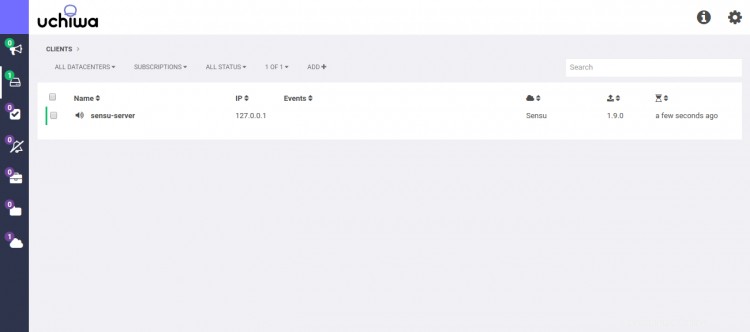
Sekarang, klik klien ikon di panel kiri. Anda akan melihat status klien Sensu di layar berikut:
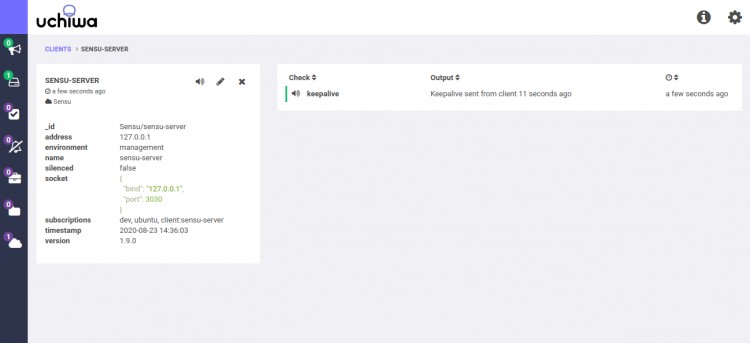
Kesimpulan
Selamat! Anda telah berhasil menginstal dan mengkonfigurasi Sensu dan Uchiwa di server Ubuntu 20.04. Anda sekarang dapat menambahkan lebih banyak klien dan mulai memantau dari dasbor Uchiwa. Jangan ragu untuk bertanya kepada saya jika Anda memiliki pertanyaan.